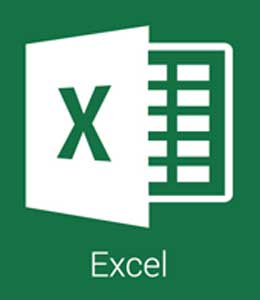Vous étiez victime d'espionnage sur WhatsApp. Un intrus avait accès à l'application de messagerie sans autorisation et il connaît maintenant tous les détails de vos conversations. Heureusement, vous n'aviez pas échangé de messages contenant des informations privées et cela ne vous a causé aucun dommage matériel. Mais aujourd'hui, vous êtes inquiet et vous craignez que quelqu'un puisse vous faire la même chose. Vous cherchez donc désespérément un guide pour vous apprendre à ne pas être espionné sur WhatsApp afin de vous protéger de cette ennuyeuse éventualité inattendue.
Eh bien, vous avez trouvé exactement ce que vous cherchiez. Dans les lignes qui suivent, en effet, on va vous fournir une série de pratiques et une série de conseils utiles pour éviter que votre WhatsApp se retrouve à la merci des regards indiscrets. Vous aurez peut-être du mal à le croire, mais c’est garantit qu'il n'est pas nécessaire d'être un expert en informatique pour espionner WhatsApp. Malheureusement, outre les programmes et les applications conçus à cet effet et extrêmement faciles à configurer, un moment de distraction et/ou d'imprudence peut amener quelqu'un à poser les yeux sur vos conversations sans que vous vous en rendiez compte.
C’est sûr qu'à la fin de ce guide, vous serez en mesure de prendre les mesures de sécurité les plus appropriées pour vous, mettant ainsi les appareils en votre possession à l'abri des intrus, des espions et des regards indiscrets.
Vérifiez les applications installées
La première chose à laquelle vous devez faire attention pour ne pas espionner WhatsApp, ce sont les applications installées sur votre terminal. Certaines d'entre elles pourraient envoyer des données sur l'activité effectuée par l'intermédiaire de votre smartphone (y compris l'accès à WhatsApp, la quantité de données échangées et d'autres informations) sans que leur propriétaire légitime en ait connaissance.
D'une manière générale, les applications qui peuvent être utilisées pour recueillir ce type d'informations sont principalement "légales" et conçues pour le contrôle parental, c'est-à-dire pour être utilisées par les parents comme un outil de contrôle de leurs enfants. Cela n'enlève cependant rien au fait qu'une personne très curieuse pourrait installer quelque chose de similaire sur l'appareil de la victime, peut-être dans un moment de distraction, afin qu'elle puisse recevoir tout ce qui l'intéresse sans aucun effort.
Parmi les applications les plus connues de ce type, citons Qustodio, Cerberus Screen Time et Norton Family Parental Control, disponibles à la fois pour Android et iOS. Si vous vous en souvenez, on a déjà parlé de certaines d'entre elles dans le tutoriel sur la façon d'espionner Android pour contrôler les mineurs.
Comment pouvez-vous savoir si quelqu'un a installé une telle application sur votre appareil ? Tout d'abord, vous devez vérifier s'il existe des applications avec des privilèges élevés (sur Android) ou des profils de configuration personnalisés (sur iOS). Pour que le contrôle parental fonctionne correctement, la surveillance des applications doit avoir été activée au préalable pour obtenir des autorisations d'accès avancées.
Ainsi, si vous utilisez un terminal Android, cliquez sur l'icône Paramètres située dans le tiroir (c'est-à-dire le menu où se trouvent toutes les applications installées) de votre appareil, puis allez dans Sécurité > Administration de l'appareil (ou Autres paramètres > Confidentialité > Administration de l'appareil). Regardez attentivement la liste proposée, vérifiez s'il y a des applications "suspectes" et, si elles y sont effectivement, désactivez-les en enlevant la coche à leur nom.
Une fois cela fait, désinstallez-le sans hésiter en utilisant la procédure que vous utiliseriez normalement. Si vous n'avez jamais désinstallé une application d'Android et que vous ne savez pas comment procéder, veuillez consulter le tutoriel spécifique sur le sujet.
Si vous avez un iPhone, il vous faut vérifier vos profils personnalisés. D'abord, tapez sur l'icône "Paramètres" située sur l'écran d'accueil de l'appareil, puis sélectionnez les éléments "Général" et "Gestion de l'appareil" et vérifiez les profils associés aux applications "suspectes" dans la liste proposée.
Si ces profils existent réellement, désinstallez d'abord l'application associée, puis revenez à la section ci-dessus et, après avoir appuyé sur le profil personnalisé de l'application que vous venez de supprimer, appuyez sur le bouton Supprimer le profil, tapez le code de sécurité que vous avez défini sur iOS si nécessaire, et enfin appuyez sur le bouton Supprimer.
Si l'élément Gestion des appareils n'est pas inclus dans les options de la rubrique Général, alors vous pouvez être rassuré : il n'y a pas d'applications installées sur votre iPhone qui nécessitent des autorisations "spéciales".
Vérifiez les applications d'espionnage
Une autre catégorie d'applications à laquelle vous devez être particulièrement attentif si vous voulez vous protéger contre l'espionnage de votre WhatsApp, ce sont les applications d'espionnage. Comme son nom l'indique, ce type de logiciel est conçu dans l'intention précise de voler des informations sans autorisation. Dans la grande majorité des cas, ces applications ne fonctionnent que si le terminal en question a subi un root (pour Android) ou un jailbreak (pour iPhone).
Parmi les exposants les plus connus de cette catégorie, toujours en mesure d'obtenir d'excellents résultats pour tout espion, on peut mentionner iKeyMonitor pour Android et iOS. C'est une application qui peut surveiller la fréquence à laquelle vous envoyez des messages, capturer des captures d'écran, enregistrer des phrases et des mots tapés au clavier et bien plus encore. Veuillez consultez le guide des applications d'espionnage WhatsApp pour en savoir un peu plus ce logiciel.
En ce qui concerne la détection, les applications d'espionnage peuvent être très sournoises : beaucoup d'entre elles ont en effet la particularité de ne pas apparaître (du moins pas avec leur propre nom) dans la liste des applications installées sur le dispositif, ni parmi celles en cours d'exécution, ce qui leur permet d'échapper aux contrôles "classiques" effectués par un œil peu expert. Cela ne signifie pas pour autant qu'il existe des procédures qui vous permettent de révéler leur présence, de retracer le nom utilisé et de les désactiver grâce à un panneau de configuration spécifique : vous pouvez voir ci-dessous les plus efficaces.
Consultez les sessions Web de WhatsApp
WhatsApp Web, si vous n'en avez jamais entendu parler, est la version par navigateur de WhatsApp. Il suffit de coupler votre smartphone avec votre PC pour discuter avec vos contacts à l'aide de votre souris et de votre clavier. Si vous avez besoin de plus de détails, veuillez consulter le tutoriel spécifique sur la façon d'utiliser WhatsApp Web.
Bien que WhatsApp Web soit un outil officiel conçu à des fins légales, il peut se transformer en une méthode d'espionnage, principalement grâce à l'option "Rester connecté" (qui empêche le compte d'être déconnecté définitivement après la fermeture du navigateur). En effet, il suffit de quelques secondes de distraction pour que le fouineur de service prenne possession du smartphone de la victime et fasse l'association entre l'application WhatsApp de celle-ci et son ordinateur, en prenant soin de cocher l'option incriminée.
Une fois cette opération effectuée, il est extrêmement facile pour l'espion de lire les conversations sans autorisation, quand il le souhaite. Il lui suffit de se connecter à la page Web de WhatsApp, en prenant soin de lire les nouveaux messages après le destinataire légitime, d'agir sans être dérangé et de cacher sa présence.
Récemment, l'équipe de WhatsApp a voulu remédier partiellement à cette possibilité. Chaque fois que vous associez WhatsApp Web/WhatsApp pour PC, une notification d'avertissement est envoyée quelques heures plus tard au périphérique qui héberge l'application "originale". Comme déjà dit, il ne s'agit toutefois que d'un remède partiel, car la notification peut vous échapper ou ne pas apparaître du tout.
Alors comment vérifier sur WhatsApp Web s'il existe des associations avec des PC qui ne devraient pas être associées ? Rien de plus simple : démarrez d'abord WhatsApp, puis accédez à la liste de discussion, appuyez sur le bouton ⋮ sur Android ou sur le bouton Paramètres sur iOS et sélectionnez WhatsApp Web dans le menu proposé sur Android ou WhatsApp Web/Desktop dans le panneau iOS. Vous verrez ainsi la liste complète des ordinateurs connectés, avec des informations sur le navigateur, le système d'exploitation et l'endroit d'où vous vous êtes connecté.
Si vous voyez une activité suspecte dans cette liste, appuyez sur l'entrée correspondant à l'ordinateur dont vous n'êtes pas sûr, puis appuyez sur le bouton Déconnecter. Si, par mesure de sécurité supplémentaire, vous souhaitez vous déconnecter de tous les ordinateurs auxquels votre WhatsApp est associée, appuyez sur le bouton Déconnecter de tous les ordinateurs, puis appuyez à nouveau sur le bouton Déconnecter.
Activez l'authentification à deux facteurs sur WhatsApp
Comme vous le savez certainement, tout ce dont vous avez besoin pour vous connecter à WhatsApp est un numéro de téléphone compatible avec les SMS, ce qui signifie que si quelqu'un venait à entrer dans votre SIM sans autorisation, il pourrait potentiellement se réassocier à WhatsApp et espionner vos conversations.
Pour éviter cela, vous pouvez activer la vérification en deux étapes. De cette façon, en plus du numéro de téléphone, vous aurez besoin d'un code PIN personnel à saisir lors de l'activation du compte pour finaliser l'opération d'authentification. L'activation de cette fonction est simple. Lancez WhatsApp sur votre appareil, accédez à la liste de discussion, puis appuyez sur le bouton ⋮ et sélectionnez Paramètres dans le menu proposé, si vous êtes sur Android, ou appuyez sur le bouton Paramètres, situé en bas à droite, sur l'iPhone.
À ce stade, il vous suffit d'appuyer sur le bouton Vérifier en deux étapes, puis sur le bouton Activer, et de suivre les instructions à l'écran pour définir un code PIN à 6 chiffres à utiliser lors de l'enregistrement. Veillez à vous souvenir du code PIN ainsi défini ou à le conserver dans un endroit sûr (par exemple un gestionnaire de mots de passe) car sans lui, vous ne pourrez plus activer WhatsApp après l'avoir désinstallé ou changé d'appareil.
Désactivez l'affichage des notifications dans l'écran de verrouillage
Une méthode par laquelle quelqu'un pourrait vous espionner sans votre permission, sans même toucher votre smartphone mais simplement en gardant un œil sur lui, consiste à "lire" les messages reçus grâce aux notifications que l'application génère sur l'écran de verrouillage. Pire, en utilisant toujours les notifications, quelqu'un pourrait associer votre numéro à l'application WhatsApp installée sur son smartphone, ayant ainsi libre accès à toutes vos conversations. La procédure d'authentification nécessite en effet l'insertion d'un code reçu par SMS, qui peut être affiché sans déverrouiller le téléphone si les notifications sur l'écran de verrouillage sont actives.
C'est très simple : il suffit de désactiver l'affichage des notifications SMS et WhatsApp dans l'écran de verrouillage, en suivant les instructions ci-dessous.
Définissez une méthode de déverrouillage sécurisée
Maintenant que vous avez masqué les notifications de l'écran de verrouillage, vous devez définir une méthode de déverrouillage de votre appareil qui ne peut être facilement contournée. En d'autres termes, vous devez vous assurer que vous et vous seul pouvez accéder à votre appareil après l'avoir verrouillé. À cet égard, il est suggéré tout d'abord d'éviter la combinaison (dite "séquence de déverrouillage"), c'est-à-dire l'opération consistant à "dessiner" sur l'écran pour utiliser le dispositif.
En fait, il n'est pas très facile de déverrouiller sans connaître la séquence mentionnée ci-dessus (parce que l'appareil est verrouillé dans le temps après une série de tentatives erronées), mais il peut être relativement facile de retracer la séquence elle-même, grâce à la trace laissée par vos doigts sur l'écran de l'appareil. Cela est particulièrement évident lorsque, par exemple, vous déverrouillez avec vos doigts qui ne sont pas parfaitement propres ou immédiatement après avoir tenu le smartphone près de votre oreille pendant une longue période.
Il en va de même pour le code PIN/mot de passe à déverrouiller. Là encore, l'appareil est verrouillé dans le temps après une série de tentatives incorrectes, mais il est recommandé de définir un code qui n'est pas facilement compréhensible par ceux qui vous connaissent. Vous devez donc éviter la date de naissance, la date à laquelle vous avez commencé la relation avec votre partenaire, le nom de votre partenaire et, en général, les informations que les personnes qui vous connaissent peuvent connaître au moins un peu sur vous.
Si la possibilité d'utiliser un code PIN/mot de passe complexe ne vous convient pas, il est conseillé d'utiliser un système de déverrouillage biométrique, en utilisant un des capteurs/puces à bord de votre appareil. Oui, donc, lors d'un déverrouillage par empreinte digitale (sur les appareils Apple, on parle de Touch ID), par balayage de l'iris ou par reconnaissance du visage (pour Apple Face ID). Les chances de surmonter des mécanismes similaires sans être propriétaire de l'appareil en question sont, pratiquement, très proches de zéro !
Pour définir ou modifier une méthode de déverrouillage, si vous utilisez Android, il vous suffit d'aller dans Paramètres et de sélectionner Sécurité > Verrouillage de l'écran, de choisir la méthode de déverrouillage souhaitée dans la liste et de la configurer en suivant les instructions à l'écran. En ce qui concerne iOS, la bonne séquence à suivre est Réglages > Touch ID/Face ID et code : entrez le code de déverrouillage lorsque vous y êtes invité, puis déplacez le levier de déverrouillage de l'iPhone sur ON dans le volet "Use Touch ID/Face ID" pour : Beaucoup d'informations sur cette procédure sont fournies dans le guide sur la façon de déverrouiller l'iPhone sans code.
Bien entendu, il en va de même pour tous les ordinateurs sur lesquels vous avez configuré WhatsApp Web. Vous préférez la reconnaissance biométrique par balayage d'empreintes digitales ou par reconnaissance faciale, et si votre ordinateur ne dispose pas de cette option, veillez à définir un mot de passe difficile à "deviner" pour accéder au système d'exploitation, afin de le protéger des regards indiscrets et d'éviter d'être espionné sur WhatsApp Web sans le savoir.
Vous trouverez sur le blog des informations intéressantes à ce sujet : il est suggéré tout d'abord de choisir un mot de passe sécurisé en suivant tous les conseils donnés dans la section dédiée, puis de protéger matériellement votre ordinateur avec le mot de passe choisi en utilisant les tutoriels spécifiques sur la façon de mettre le mot de passe sur votre PC et de le définir sur Mac.
Effectuez une analyse anti-malware
Vous avez lu avec engagement et dévouement tous ces conseils jusqu'à présent, mais avez-vous toujours peur que quelqu'un puisse vous surveiller sans que vous vous en rendiez compte ? Ne vous inquiétez pas, il y a d'autres précieux conseils à vous donner qui peuvent vous aider à mieux dormir.
Pour commencer, surtout si vous utilisez Android et/ou votre PC pour accéder à WhatsApp, il est bon d'effectuer une analyse anti-malware à intervalles réguliers pour vous protéger d'autres menaces insidieuses. Malheureusement, il existe maintenant de nombreux logiciels et applications qui peuvent provoquer des fuites de données importantes à partir des appareils sur lesquels ils sont installés, et qui n'excluent malheureusement pas l'application de messagerie la plus utilisée dans le monde.
Ainsi, pour ne pas être espionné sur WhatsApp de manière totalement inconsciente, il vous est suggéré d'installer sur votre terminal Android ou sur votre PC un antivirus efficace, de le maintenir toujours à jour et d'effectuer (ou de prévoir) des scans à intervalles réguliers. Si vous ne savez pas quoi choisir, revoyez les conseils sur les guides du meilleur antivirus pour Windows, et des meilleures solutions anti logiciels malveillants pour Android.
Utilisez des mots de passe sécurisés pour le cloud
Le choix d'un mot de passe sécurisé pour protéger votre appareil est toujours une pratique à laquelle il faut prêter attention mais, en parlant de WhatsApp, cela s'étend aussi aux espaces de nuages : Google Drive, Google Photos et iCloud, pour ne citer que quelques exemples, peuvent devenir une source d'informations et de nouvelles pour ceux qui veulent fouiller dans votre vie privée.
Pour être plus précis, Google Drive et iCloud, selon l'appareil dont vous disposez, stockent par défaut des sauvegardes des conversations WhatsApp, ainsi que Google Photos et iCloud lui-même peuvent automatiquement enregistrer des photos sur votre appareil, y compris celles reçues par le biais de WhatsApp. Par conséquent, assurez-vous d'utiliser un mot de passe suffisamment sûr pour protéger les espaces en nuage susmentionnés, ainsi que tout autre service de ce type que vous utilisez sur vos appareils. Vous trouverez des instructions spécifiques sur la manière de modifier les mots de passe Google et iCloud dans les tutoriels.
Évitez les évasions et les évasions de prison
Les smartphones Android, tout comme les iPhones, peuvent être personnalisés de manière très relative. Bien que les deux systèmes d'exploitation puissent être soumis à des modifications "plus profondes" que celles visibles par l'utilisateur, grâce aussi à des applications qui peuvent les réaliser en quelques secondes, ce potentiel est en quelque sorte "verrouillé" en usine et rendu invisible, de manière à protéger la sécurité de l'appareil, de l'utilisateur et des données stockées.
Depuis longtemps, cependant, ces limites ont été surmontées grâce à deux mécanismes d'action précis, respectivement pour Android et iOS : root et jailbreak. Bien que de manière très différente, ces deux systèmes permettent à l'utilisateur d'obtenir des autorisations spéciales, d'accéder à des parties bloquées du système d'exploitation, avec la possibilité d'installer des applications pour les modifier sans trop de complications.
De manière générale, obtenir les permissions root sur Android signifie installer les applications SuperSU/SuperUser, qui peuvent accéder aux fichiers et aux parties de la mémoire protégés par le système (et permettre à d'autres applications de les modifier également), tandis qu'appliquer le jailbreak à iOS signifie installer la place de marché alternative Cydia, déverrouiller les parties "interdites" du système d'exploitation et permettre aux applications de la boutique ci-dessus d'y accéder.
Contourner ainsi les limites imposées par les fabricants peut sembler une bonne chose, et dans certains cas, cela peut même l'être, mais ce n'est pas un problème de sécurité mineur, notamment pour l'intégrité des données.
En laissant de côté pour un instant la possibilité de détruire votre smartphone et d'annuler sa garantie, gardez à l'esprit que l'effraction de la racine et de la prison expose des données et des informations sensibles à des applications qui peuvent avoir des objectifs différents de ceux pour lesquels elles semblent avoir été conçues. Comme déjà expliqué précédemment, par exemple, les applications d'espionnage destinées à voler des informations de WhatsApp nécessitent des autorisations de root ou de jailbreak.
Donc, comme mesure supplémentaire pour éviter d'être espionné sur WhatsApp, ne faites pas de root ou de jailbreak sur votre smartphone et, si vous l'avez déjà fait, annulez le changement dès que possible. Pour le root, vous pouvez désinstaller SuperSU/SuperUser simplement en lançant l'application et en sélectionnant l'option spécifique, tandis que pour le jailbreak, vous devez suivre une procédure un peu plus complexe, qu’on a expliquée en détail dans le guide sur la façon de supprimer le jailbreak.
Autres conseils utiles
Avant de conclure cet entretien, voici un conseil qui semble prévisible mais que, trop souvent, vous finissez par ignorer : le premier d'entre eux est de ne pas prêter de smartphones et de PC à des étrangers !
Si vous avez lu attentivement tout le guide, vous savez certainement que l'espionnage sur WhatsApp peut être difficile en théorie, mais tout change lorsque l'attaquant trouve le dispositif de la victime entre ses mains. Il suffit de quelques minutes pour installer et configurer une application antivol, une application d'espionnage, pour faire l'association avec WhatsApp Web ou, si nous parlons d'ordinateurs, pour installer un programme de contrôle à distance et le rendre invisible à la fois pour l'utilisateur et pour l'antivirus (ce type d'application, dans la plupart des cas, est considéré comme sûr).
Gardez toujours à l'esprit que prêter votre téléphone ou votre ordinateur à des personnes que vous ne connaissez pas, ou à des personnes qui n'ont pas toute votre confiance, vous expose potentiellement au risque d'être espionné, et pas seulement par une des méthodes qui ont été illustrées au cours de cette longue mais intéressante étude approfondie. A la réflexion, si c'est vous qui mettez l'appareil entre les mains de ceux qui ne devraient pas l'avoir, pourquoi ces derniers devraient-ils hésiter à ouvrir votre WhatsApp et à lire les conversations ? Comme on dit... l'occasion fait de l'homme un voleur !
D'autres mesures, triviales qu'elles soient, peuvent augmenter votre niveau de confidentialité sur WhatsApp. Il s'agit de la désactivation du statut en ligne (pour empêcher les autres utilisateurs de savoir quand vous êtes connecté au service) et la désactivation des confirmations de lecture (les tristement célèbres points de contrôle bleus).